OnDeck: łatwa wielozadaniowość dzięki aplikacjom na Androida, notatkom, przełącznikom i innym
W porównaniu do wszystkich innych współczesnych mobilnych systemów operacyjnych liczba wielozadaniowości i przełączania aplikacji dostępnych dla Androida jest dość oszałamiająca. Prawdopodobnie znajdziesz w Sklepie Play rozwiązanie, które spełni wszystkie wymagania związane z przełączaniem aplikacji, co zawstydzi ofertę akcji. Świeże w Sklepie Play, na pokładzie to kolejna niezwykle bogata w funkcje aplikacja, która łączy w sobie zalety wielu podobnych rozwiązań w jednym pakiecie. Oferując wiele wszechobecnych wyzwalaczy ekranowych (zwanych „pokładami”), aplikacja umożliwia bezpośrednie uruchomienie różnorodne aplikacje i funkcje systemowe z dowolnego miejsca w systemie operacyjnym, bez konieczności przechodzenia do ekranu głównego lub aplikacji szuflada. Dostosowywanie leży u podstaw programu onDeck, ponieważ pozwala określić układ, pozycję ekranu, opóźnienie uruchomienia i zachowanie każdej talii. Kontynuuj czytanie po przerwie, aby uzyskać więcej informacji.
Podstawowa koncepcja onDeck jest dość podobna do kilku innych narzędzi wielozadaniowych, które sprawdziliśmy w przeszłości. Najbardziej imponuje jednak głębia i różnorodność obsługiwanych funkcji. Po aktywacji nakładkę przełączania / uruchamiania aplikacji onDeck można przywołać z dowolnego miejsca w systemie operacyjnym, dotykając lub przesuwając palcem z wybranej przez użytkownika krawędzi ekranu urządzenia. Do każdej talii można przypisać jedną z następujących czynności niestandardowych:

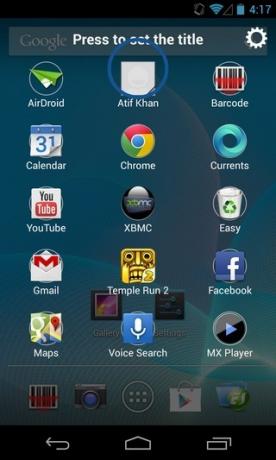
- Szybki pokład: Umożliwia bezpośrednie uruchomienie jednej z 15 wybranych przez użytkownika aplikacji lub skrótów systemowych. Możesz przypisać niestandardowy tytuł do każdej talii i wypełnić go odpowiednimi skrótami. Po aktywowaniu obszaru pokładu musisz przeciągnąć palcem po wymaganym skrócie i podnieść palec uruchomi bezpośrednio tę aplikację, kontakt, zakładkę lub dowolny skrót przypisany do otwór. Przytrzymanie określonego skrótu powoduje, że koło wyboru staje się czerwone, co pozwala edytować skrót zgodnie z własnymi upodobaniami.
- Notatnik: W takim przypadku aktywacja panelu OnDeck bezpośrednio otwiera nakładkę menu notatnika, która umożliwia szybką edycję własnych notatek lub tworzenie nowych z łatwością. Aplikacja pozwala tworzyć wiele notatek, a także umożliwia eksportowanie notatek na dysku jako pliki tekstowe. Wyeksportowane notatki można znaleźć w folderze onDeck_ExpportedNotes na karcie SD urządzenia.


- Wszystkie aplikacje wyskakujące: Jak sama nazwa wskazuje, wyskakująca talia wszystkich aplikacji przedstawia alternatywną, ogólnie dostępną szufladę aplikacji, w której można uruchomić dowolną z zainstalowanych aplikacji z bieżącego ekranu.
- Uruchamianie wyskakującego okna aplikacji: Kolejna intuicyjna talia; wyświetla listę aktualnie działających aplikacji na urządzeniu z Androidem, umożliwiając szybkie przełączanie między nimi.
- Wyskakujące okienko najnowszych aplikacji: Podobnie jak poprzedni, ta talia oferuje kompaktową listę zawierającą ostatnio uruchomione aplikacje.
- Aplikacje Fast Switch: Interakcja z tym pokładem nie oferuje menu nakładek, ekranów ani paneli. Zamiast tego pozwala szybko i sekwencyjnie nawigować do różnych ostatnio otwieranych aplikacji za pomocą stuknięcia lub przeciągnięcia.


- Ustawienia Przełącz: Ta talia przedstawia ci Android 4.2 Jelly Bean-stylowa nakładka Notification Power Control wypełniona skrótami do Wi-Fi, trybu samolotowego, profili dźwiękowych, Bluetooth, GPS, komórkowa transmisja danych, 4G, latarka, orientacja ekranu, synchronizacja danych, jasność i ekran koniec czasu.
- Szybki zegar: Jest to elegancki i półprzezroczysty ekran nakładki zegara, który zawiera również informacje o nadchodzących wydarzeniach w Kalendarzu Google.

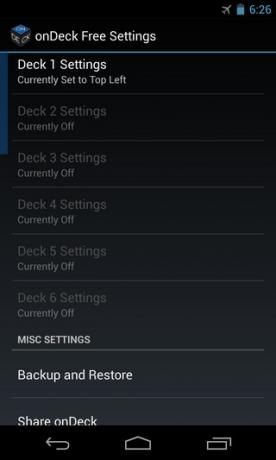
Możesz wybrać, aby jednocześnie aktywować tyle talii, ile potrzeba. Jeśli chodzi o dostosowywanie, onDeck umożliwia uruchamianie usług aplikacji podczas uruchamiania systemu. Ponadto możesz ukryć talie i ich krawędzie ekranu zamiast ukrywać je. Jeśli chcesz, możesz wyłączyć usługi aplikacji dla orientacji poziomej. Czas otwarcia / odpowiedzi podczas interakcji z pokładami można również ustawić na interwał zdefiniowany przez użytkownika, aby uniknąć przypadkowych dotknięć. Istnieje również opcja automatycznego zamykania menu nakładki po interakcji z nim (na przykład poprzez uruchomienie akcji lub aplikacji ze skrótu).
Jeśli chodzi o poszczególne talie, aplikacja pozwala włączyć / wyłączyć każdą talię i pominąć opóźnioną reakcję interakcji dla określonej talii. Jeśli chodzi o dostosowanie układu, masz możliwość zmiany wysokości, szerokości i odpowiedniego ustawienia pokładu obok wybranej krawędzi ekranu, przezroczystości tła, a nawet koloru podświetlenia dla Szybkiej talii menu.


To nie wszystko - dostępnych jest również wiele opcji dostosowywania ekranu zegara obsługiwanego przez onDeck. Możesz wybierać spośród 7 różnych środowisk zegara, włączać / wyłączać analogowe i cyfrowe zegar, zmień rozmiar tekstu zegara i wybierz liczbę pozycji kalendarza do wyświetlenia na zegarze ekran.

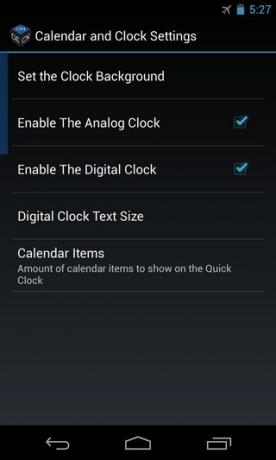
onDeck jest dostępny w Sklepie Play zarówno w wersji bezpłatnej z reklamami, jak i w wersji bez reklam za 1,99 USD. Oprócz usuwania reklam, wersja płatna zapewnia również dostęp do wszystkich zablokowanych funkcji, w tym aktywacji wszystkich sześciu dostępnych talii jednocześnie, zamiast tylko jednej w wersji darmowej. Ponadto dostępna jest opcja tworzenia kopii zapasowych i przywracania spersonalizowanych ustawień na pokładzie.
Program onDeck jest obecnie zgodny tylko z urządzeniami Android 4.0 Ice Cream Sandwich i nowszymi oraz można go pobrać ze Sklepu Play, korzystając z poniższych łączy.
Pobierz onDeck za darmo na Androida
Pobierz onDeck na Androida (Płatny)
Poszukiwanie
Najnowsze Posty
MoboPlayer: darmowy odtwarzacz multimedialny dla Androida z ruchomym oknem
Użytkownicy Androida mogą skorzystać z wysokiej jakości aplikacji d...
Realistyczne aplikacje wprowadzają swojego klienta Craigslist w stylu gazety na Androida
Mimo, że jest jedną z najpopularniejszych internetowych usług rekla...
Jak włączyć tryb wielu okien w Galaxy Note 10.1
Aby odróżnić swoje smartfony od konkurencji, Samsung wprowadził wie...



